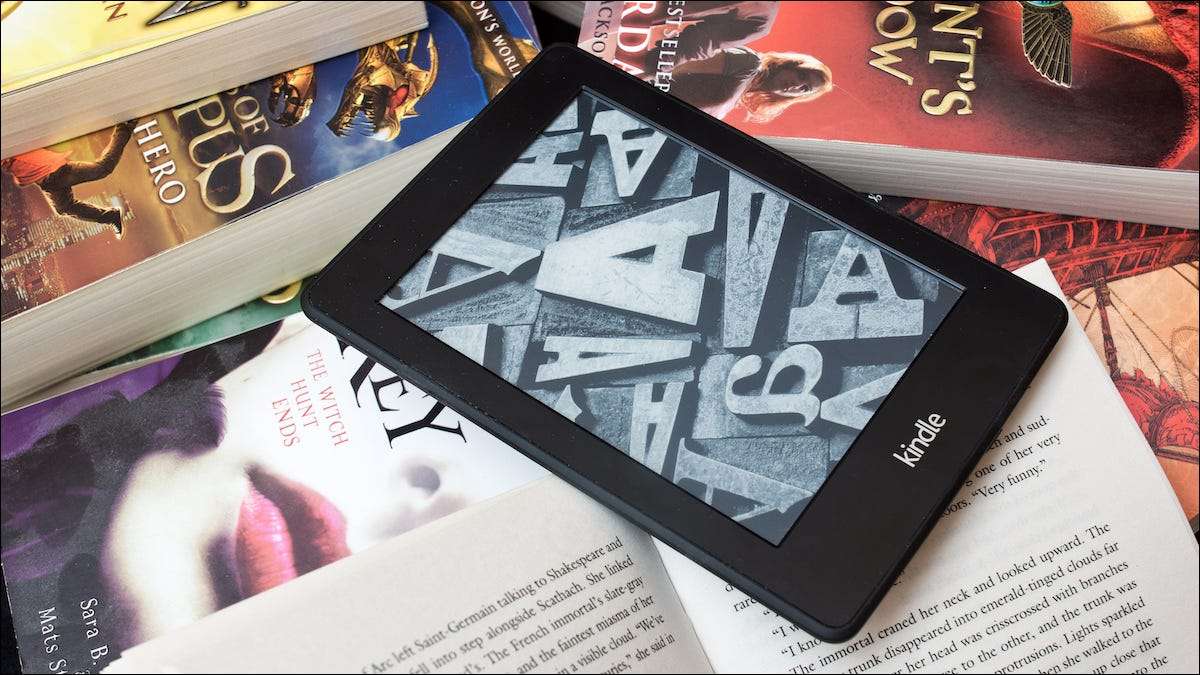
Kindle ของคุณสามารถถือหนังสือและเอกสารนับพันซึ่งทั้งหมดนี้สามารถซิงค์กับอุปกรณ์ของคุณ แต่ถ้าคุณต้องการให้ Kindle Library ของคุณมีการจัดระเบียบคุณอาจต้องการลบไฟล์บางไฟล์จาก Kindle ของคุณ
คุณสามารถลบหนังสือที่ดาวน์โหลดมาจากอุปกรณ์ Kindle ของคุณหรือคุณสามารถเลือกที่จะลบหัวเรื่องออกจากไลบรารี Kindle ของคุณอย่างถาวร เมื่อลบหนังสืออย่างถาวรจะถูกลบออกจากบัญชีของคุณและต้องการการซื้อใหม่หากคุณต้องการเข้าถึงอีกครั้ง
ลบหนังสือหรือเอกสารจาก Kindle ของคุณ
คุณสามารถลบหนังสือที่ดาวน์โหลดมาหรือลบหนังสืออย่างถาวรจากเครื่องอ่าน Kindle e-Book ของคุณ มันใช้งานได้กับทุกรุ่น Kindle รวมถึงรุ่น Kindle พื้นฐาน, Kindle Paperwhite, Kindle Voyage และ Kindle Oasis
ในการเริ่มต้นใช้งานก่อนอื่นให้เปิด Kindle ของคุณและแตะส่วนหัวของส่วน "ห้องสมุดของคุณ"
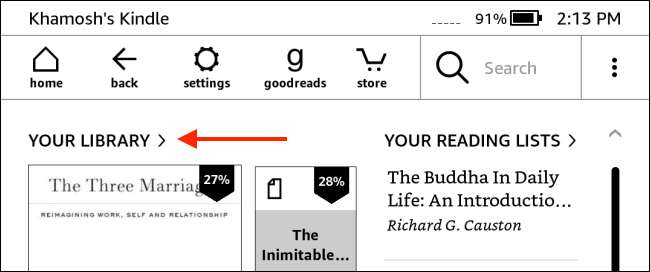
ค้นหาหนังสือที่คุณต้องการลบ ที่นี่แตะไอคอนเมนูสามจุดจากมุมล่างขวาของปกหนังสือ (คุณสามารถกดปกหนังสือได้)

คุณสามารถลบการดาวน์โหลด e-book ออกจากอุปกรณ์หรือคุณสามารถลบ e-book อย่างถาวรจากบัญชี Kindle ของคุณ
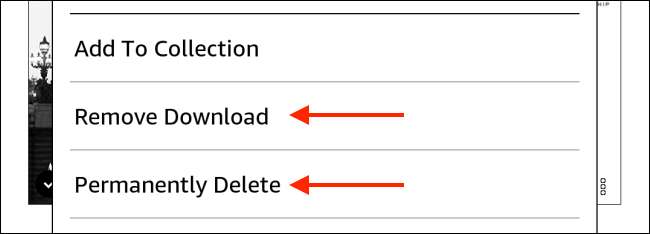
หากต้องการลบการดาวน์โหลดให้เลือกตัวเลือก "ลบดาวน์โหลด" หากซื้อ E-Book จาก Amazon ไฟล์ E-Book จะถูกลบออกจาก Kindle ของคุณทันที แต่คุณจะยังคงเห็นฝาครอบ E-Book ในห้องสมุดของคุณ
หากเพิ่ม E-book หรือเอกสารในบัญชี Amazon ของคุณโดยใช้ ความสามารถหรือวิธีการอื่น ๆ คุณจะเห็นข้อความป๊อปอัพที่ถามว่าคุณแน่ใจหรือไม่ว่าคุณต้องการลบหนังสือ ที่นี่แตะปุ่ม "ลบ" หนังสือจะหายไปจากอุปกรณ์ Kindle ของคุณ
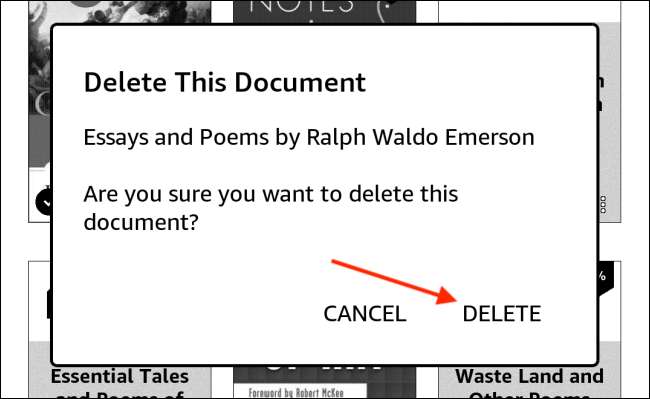
หรือคุณสามารถเลือกตัวเลือก "ลบถาวร" จากเมนูหนังสือเพื่อลบ e-book ออกจากห้องสมุด Kindle ของคุณตลอดไป
จากข้อความป๊อปอัปให้เลือกตัวเลือก "ใช่ลบ" เพื่อยืนยัน

ตอนนี้ E-Book จะหายไปจากอุปกรณ์ Kindle ของคุณและห้องสมุด Amazon ของคุณ
ที่เกี่ยวข้อง: วิธีการถ่ายโอน ebook ใด ๆ ไปยัง Kindle โดยใช้ความสามารถ
ลบหนังสืออย่างถาวรจากห้องสมุด Kindle ออนไลน์
หากคุณไม่สามารถเข้าถึงอุปกรณ์ Kindle ของคุณคุณสามารถลบหนังสือออกจากห้องสมุด Kindle ของคุณโดยใช้เว็บไซต์ของ Amazon คุณสามารถทำได้สำหรับหนังสือที่คุณซื้อจาก Amazon Kindle รวมถึงเอกสารที่คุณอัปโหลดไปยังบัญชี Kindle ของคุณ
ที่เกี่ยวข้อง: วิธีการสำรองข้อมูลจุดเด่นและบันทึกของ Kindle ของคุณ
เพื่อเริ่มต้นเปิด เว็บไซต์ของอเมซอน และเข้าสู่ระบบด้วยบัญชีที่คุณใช้ในอุปกรณ์ Kindle ของคุณ จากแถบเครื่องมือชั้นนำวางเมาส์เหนือ "บัญชี & amp; รายการ "ส่วน" และคลิกตัวเลือก "จัดการเนื้อหาและอุปกรณ์ของคุณ"

คุณจะเห็นการซื้อ Kindle ทั้งหมดของคุณในแท็บ "เนื้อหา" หากคุณต้องการสลับไปที่การดูเอกสารให้คลิกเมนูแบบเลื่อนลงถัดจากส่วน "แสดง" และเลือกตัวเลือก "เอกสาร"
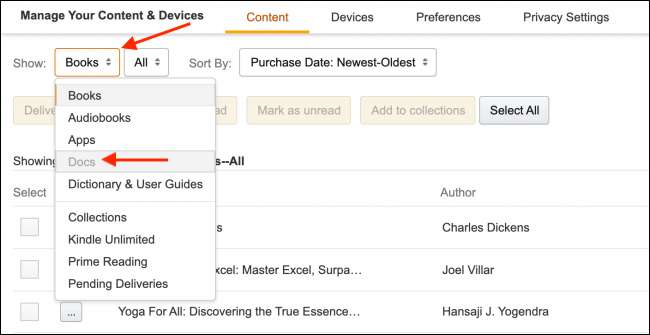
ตอนนี้ค้นหาหนังสือหรือเอกสารที่คุณต้องการลบออกจากห้องสมุด Kindle ของคุณแล้วคลิกปุ่มเมนูสามจุดถัดจากมัน

จากเมนูให้เลือกตัวเลือก "ลบ"
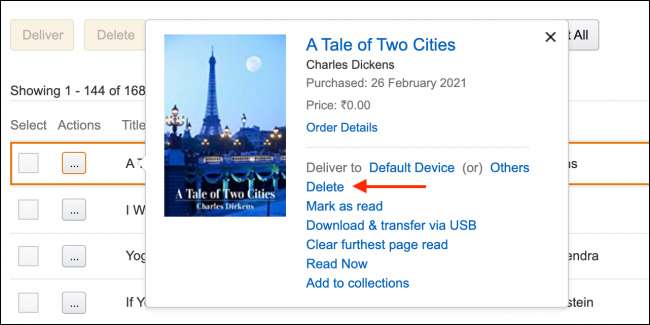
จากป๊อปอัปให้คลิกตัวเลือก "ใช่ลบอย่างถาวร" เพื่อลบหนังสือหรือเอกสารจาก Kindle Library ของคุณ
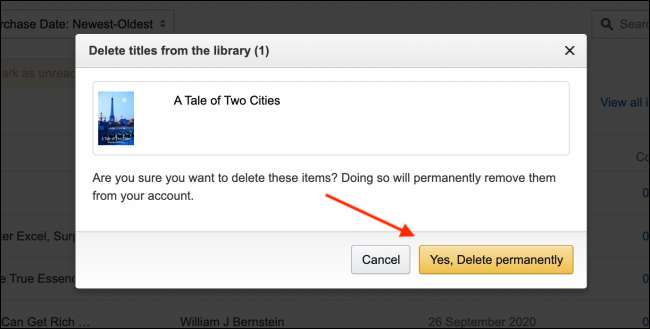
หนังสือจะถูกลบออกจากบัญชี Amazon ของคุณ คุณสามารถทำซ้ำขั้นตอนในการลบหนังสือมากขึ้น
รักการเน้นสิ่งต่าง ๆ ใน Kindle ของคุณ? นี่คือวิธีที่คุณสามารถ สำรองข้อมูลและส่งออกจุดเด่นและบันทึกของ Kindle ทั้งหมดของคุณ .







